Notlarınızda matematiksel denklemleri veya formülleri iletmeniz gerektiğinde, bunu doğrudan Mac'inizde yapabilirsiniz. OneNote kullanarak, notlarınıza kesirler, üsteller, logaritmalar ve diğer matematik yapıları ekleyebilirsiniz.
Not: Microsoft OneNote'un şu anda denklemi sizin için hesaplamadığını unutmayın.
Denklem ekleme ve düzenleme
Not: Microsoft OneNote'un şu anda denklem hesaplamadığını unutmayın. Notlarınızda matematik denklemlerini iletmeniz gerektiğinde bir denklem oluşturmanıza yardımcı olur.
-
Notunuzda, denklemi eklemek istediğiniz yere tıklayın.
-
Ekle sekmesinde Denklem'e tıklayın.
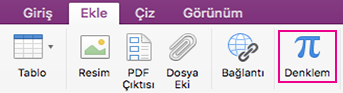
-
Buraya yer tutucu Tür denklemi eklenir.
-
Denkleminizi yazın.
-
İşiniz bittiğinde klavyenizde ENTER tuşuna basın.
-
Daha sonra düzenlemek istiyorsanız denkleme tıklamanız gerekir.
İpucu: Denklemler varsayılan olarak Cambria Math yazı tipini kullanır, ancak yazı tipini daha sonra istediğiniz zaman değiştirebilirsiniz.
Denkleminize matematik simgeleri ekleme
Denkleminize daha karmaşık simgeler ekleyebilirsiniz.
-
Denklemde simgeyi eklemek istediğiniz yere tıklayın.
-
Menü çubuğunda Emoji & Sembolleri > Düzenle'ye tıklayın.
-
Sol tarafta simge kategorileri bulunan tam Karakterler iletişim kutusunu görmüyorsanız, sağ üst köşede bulunan

-
Karakterler iletişim kutusunda, soldaki Matematik Simgeleri'ne tıklayın.
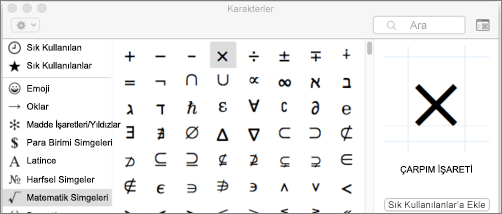
-
Eklemek istediğiniz simgeye çift tıklayın.
İpucu: Sık kullanılan simgeleri sık kullanılan simgeleri sık kullanılanlara ekleyerek bunları hızlı bir şekilde bulabilirsiniz.
Denklem yapıları oluşturma
Kesirler, üst simgeler veya alt simgeler gibi yapıları kullanmanız gerekiyorsa, bunları klavyeyi kullanarak ekleyebilirsiniz.
-
Denklem yapısı kullanmak için denkleme bir simge yazın ve ARA ÇUBUĞU'na basın. Aşağıdaki simgeleri kullanabilirsiniz:
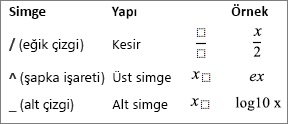
-
Yapının içine yazmak için tıklayarak seçin.

Daha fazla ilgili bilgi
Toplama, integral veya matris gibi daha karmaşık bir denklem veya yapı eklemeniz gerekiyorsa Denklem işlevini kullanarak denklemi Word oluşturun ve notlarınıza kopyalayın.










